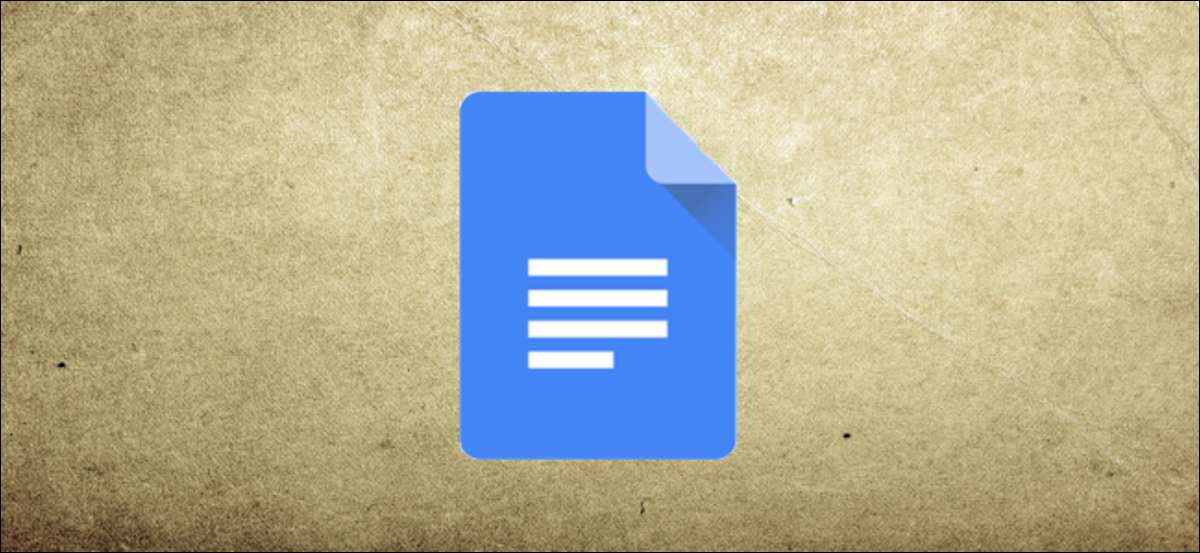
Kiedy dokonasz zmiany na Dokumenty Google. Dokument, kopia poprzedniej wersji jest zapisana. Umożliwia to zwijanie zmian, ale jeśli wolisz, możesz ukryć lub usunąć historię wersji. Oto jak.
Ukryj historię wersji dokumentu Google Docs
Niestety, nie można całkowicie ukryć historii wersji z innych redaktorów dokumentów lub współpracowników, nie dokonując pierwszej kopii pliku. Jeśli chcesz ograniczyć dostęp do historii wersji, bez tego, jednak będziesz musiał ograniczyć dostęp do trybu widoku.
Użytkownicy z widokiem tylko do widzenia Dokument Dokumentu Google mogą przeglądać bieżącą kopię, ale nie widzisz historii wersji ani zmian z powrotem. Aby przełączyć dokument do trybu wyświetlania tylko, Otwórz swój dokument i kliknij przycisk "Udostępnij" w prawym górnym rogu.
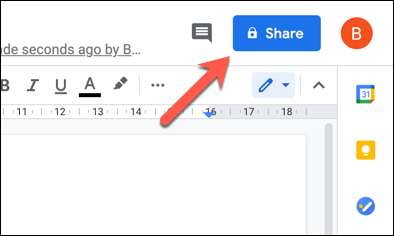
W oknie Ustawienia udostępniania zaproś innego użytkownika, aby wyświetlić plik, wpisując swój adres e-mail w polu "Dodaj ludzi i grupy".
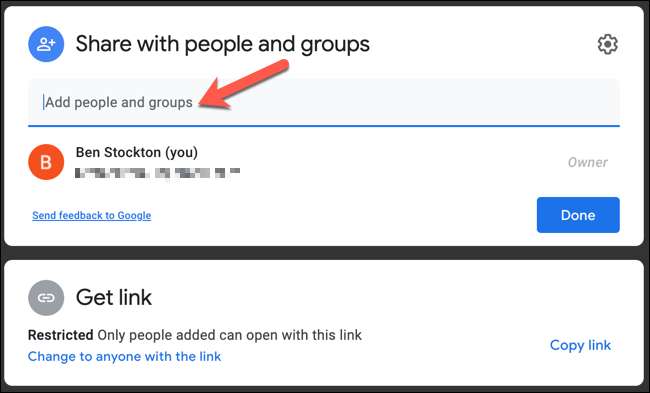
Po włożeniu adresu e-mail, opcje udostępniania zostanie zaktualizowana.
Wybierz "Przeglądarka" z menu rozwijanego, wpisz wiadomość, aby dodać do zaproszenia (wysłany pocztą elektroniczną, aby powiadomić użytkownika) w polu "Komunikat", a następnie wybierz "Wyślij", aby wysłać zaproszenie.
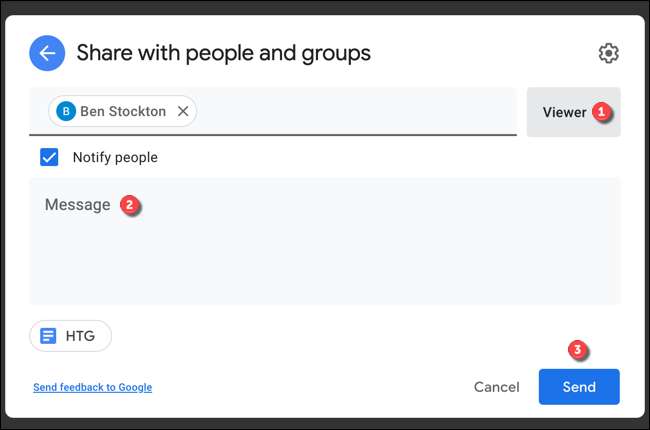
Alternatywnie kliknij opcję "Zmień do każdego z linkiem". Daje komuś dostęp do dokumentu URL dostęp do dokumentu.
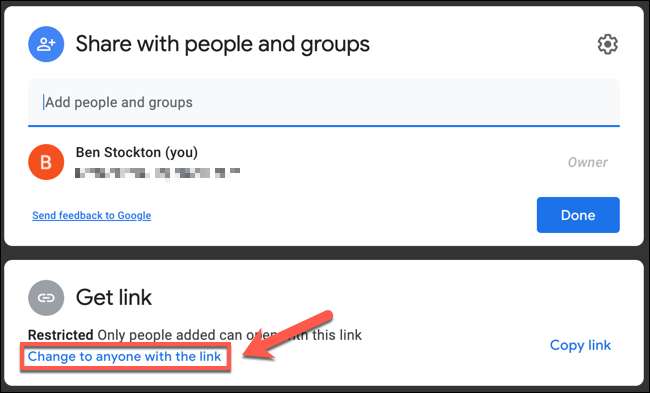
Aby zapewnić dostęp tylko do widoku, wybierz "przeglądarka" z menu rozwijanego. Aby skopiować link do schowka, wybierz opcję "Copy Link".
Kliknij "Gotowe", aby zapisać nowe ustawienia.
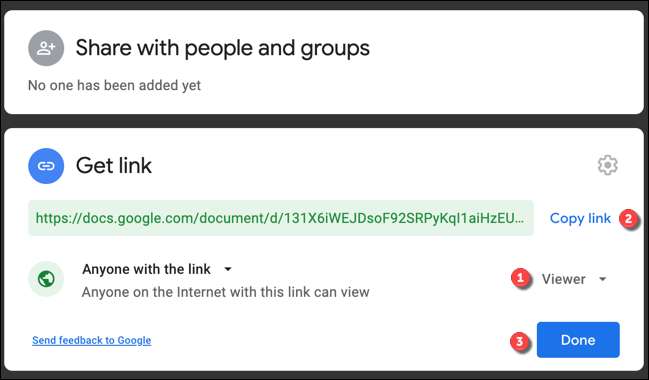
Z widokiem tylko włączonym dostępem, każdy z łączem dokumentów (lub bezpośrednie zaproszenie do wyświetlenia dokumentu) będzie mogło wyświetlić zawartość pliku, ale nie będzie w stanie wyświetlić historii wersji.
Usuń historię wersji dokumentów Dokumentów Google
Jeśli chcesz całkowicie wymazać historię wersji dokumentu Dokumentu Google, musisz dokonać kopii. Spowoduje to usunięcie poprzednich, zapisanych wersji pliku, pozostawiając tylko aktualną wersję dostępną dla dowolnych widzów i redaktorów.
Z folderu dysku Google
Aby to zrobić, otwórz dysk Google Folder zawierający dokument. Kliknij prawym przyciskiem myszy dokument, a następnie wybierz opcję "Make a Copy".
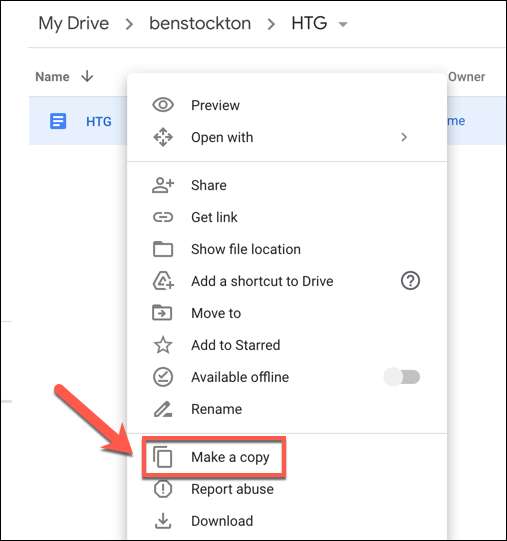
Kopia dokumentu (z "Kopią" dodanej do nazwy pliku) pojawi się w folderze dokumentu.
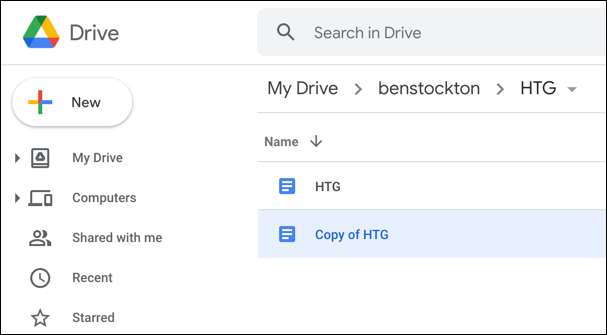
W dokumencie Dokument Google
Możesz także wykonać kopię w dokumencie Dokumentu Google Docs. Aby to zrobić, otwórz dokument i wybierz Plik i GT; Zrób kopię, aby powielić dokument.
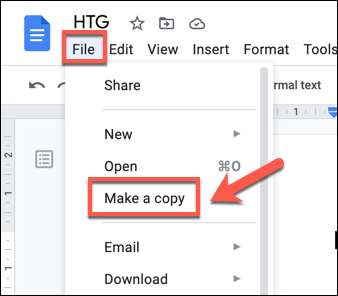
W polu "Kopiuj dokument" podaj nową nazwę pliku i lokalizację dla zduplikowanego pliku.
Jeśli chcesz skopiować komentarze lub sugestie lub udostępniać plik z tymi samymi użytkownikami, co oryginał, upewnij się, aby sprawdzić odpowiednie pola wyboru poniżej rozwijanego menu "Folder". Kiedy jesteś gotowy, kliknij "OK", aby skopiować plik.
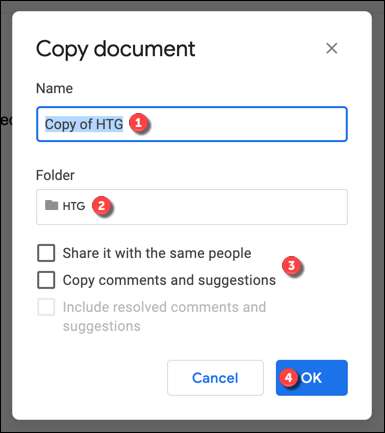
Po potwierdzeniu opcji, kopia pliku pojawi się w wybranym folderze dokumentu.
Korzystanie z menu Historia wersji
Jeśli chcesz skopiować określoną wersję dokumentu i usunąć wszystkie inne wersje, rozpocznij od otwierania dokumentu Google Docs. Następnie kliknij Plik i GT; Historia wersji i GT; Zobacz historię wersji, aby wyświetlić historię wersji dla swojego dokumentu.
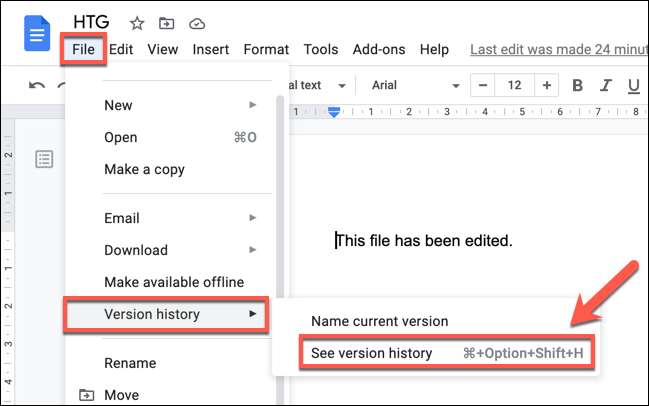
Alternatywnie wybierz link "Ostatni edycja", który jest widoczny obok opcji "Pomoc". Będzie to widoczne dla użytkowników z dostępem do dokumentu "Edytora".
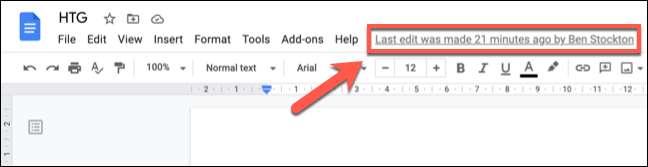
W menu "Historia wersji" kliknij ikonę menu trzy kropki obok wpisu w panelu po prawej stronie.
Z menu rozwijanego wybierz opcję "Make a Copy".

W menu "Kopiuj wersję" potwierdź, gdzie chcesz zapisać skopiowany plik i podać nową nazwę pliku.
Wybierz pole wyboru "Udostępnij je z tymi samymi", aby udostępnić plik z tymi samymi użytkownikami (jeśli chcesz). Kliknij "OK", aby wykonać kopię.
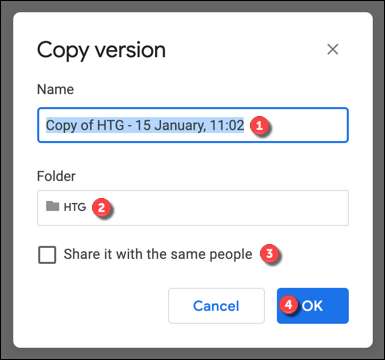
Wersja skopiowanego pliku zostanie zapisana w wybranym folderze.
ZWIĄZANE Z: 10 wskazówek i sztuczek do Dokumentów Google







